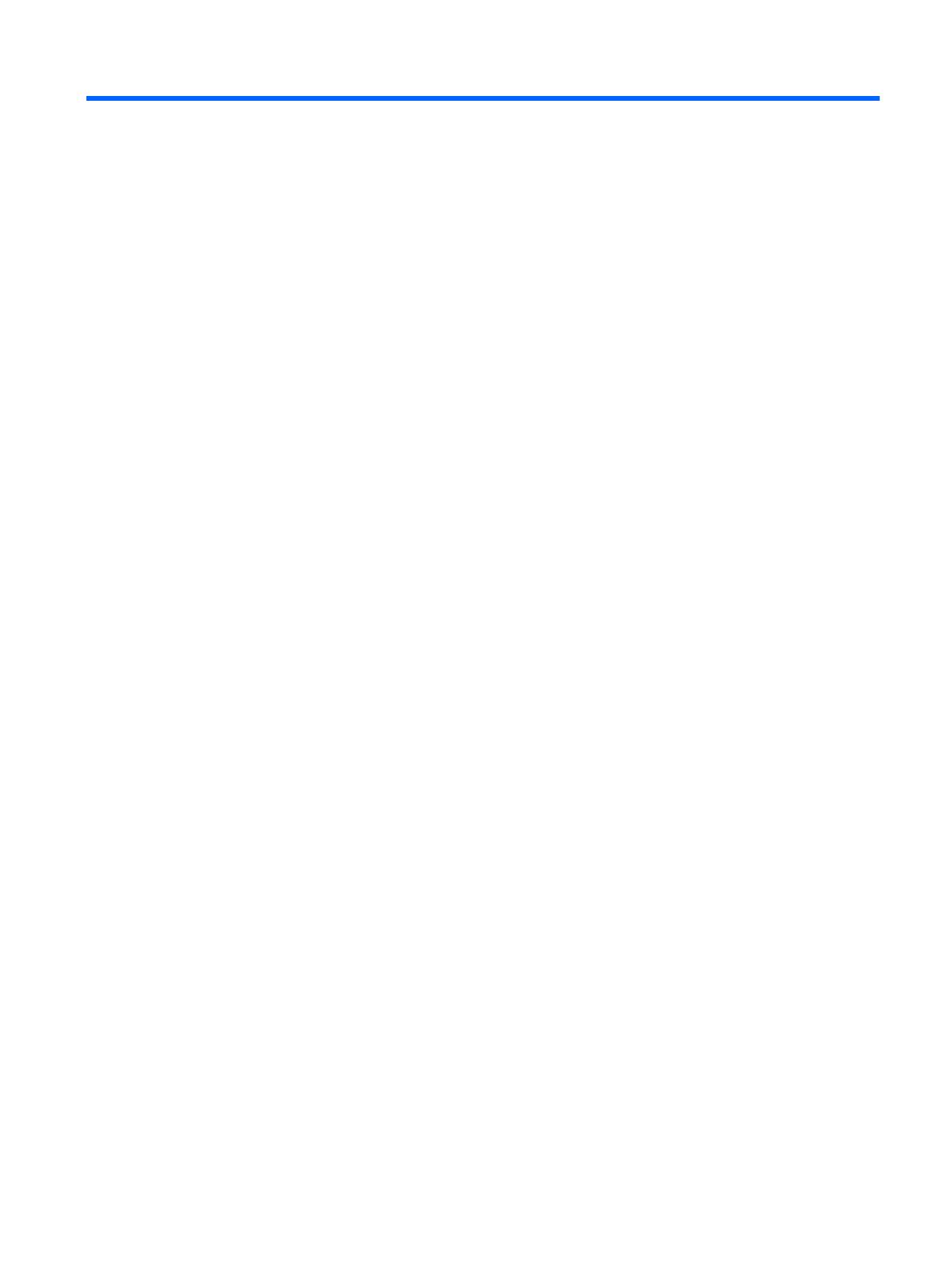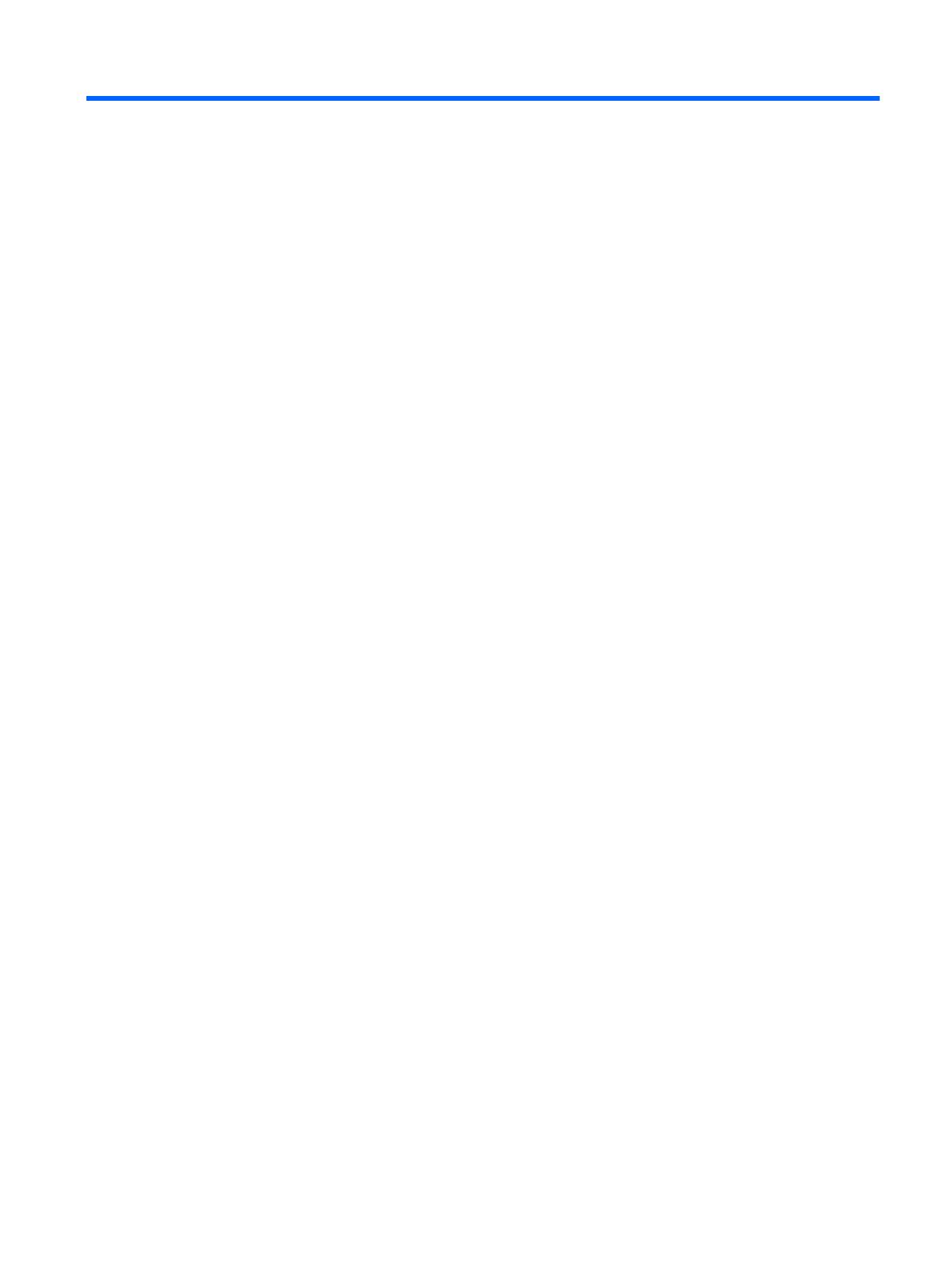
Obsah
1 Vlastnosti produktu ........................................................................................................................................ 1
Funkce standardní konfigurace ............................................................................................................ 1
Součásti čelního panelu ....................................................................................................................... 2
Součásti čtečky karet médií .................................................................................................................. 2
Součásti zadního panelu ...................................................................................................................... 4
Klávesnice ............................................................................................................................................ 5
Použití klávesy Windows ..................................................................................................... 6
Umístění sériového čísla ...................................................................................................................... 7
2 Inovace hardwaru ........................................................................................................................................... 8
Servisní postupy ................................................................................................................................... 8
Varování a upozornění ......................................................................................................................... 8
Odstranění přístupového krytu počítače .............................................................................................. 9
Nasazení přístupového krytu .............................................................................................................. 10
Vyjmutí čelního panelu ....................................................................................................................... 11
Odstranění záslepek .......................................................................................................................... 11
Nasazení čelního panelu .................................................................................................................... 13
Použití počítače Small Form Factor v konfiguraci na výšku ............................................................... 13
Konektory systémové desky ............................................................................................................... 14
Instalace přídavné paměti .................................................................................................................. 16
Paměťové moduly DIMM ................................................................................................... 16
Paměťové moduly DIMM DDR3-SDRAM .......................................................................... 16
Osazení zásuvek pro moduly DIMM .................................................................................. 17
Instalace paměťových modulů DIMM ................................................................................ 18
Vyjmutí nebo instalace rozšiřující karty .............................................................................................. 21
Pozice jednotek .................................................................................................................................. 26
Instalace a vyjmutí jednotek ............................................................................................................... 27
Vyjmutí interní 5,25palcové jednotky ................................................................................. 29
Instalace optické jednotky do 5,25palcové pozice jednotky .............................................. 31
Vyjmutí interní 3,5palcové jednotky ................................................................................... 34
Instalace jednotky do 3,5palcové interní pozice ................................................................ 36
Odstranění a instalace primárního 3,5palcového interního pevného disku SATA ............. 39
Dodatek A Výměna baterie .............................................................................................................................. 43
Dodatek B Externí bezpečnostní zařízení ...................................................................................................... 46
Instalace bezpečnostního zámku ....................................................................................................... 46
Bezpečnostní lankový zámek HP/Kensington MicroSaver ................................................ 46
CSWW v